Змест
Калі вы хочаце атрымаць даныя з аркуша Excel на іншы аркуш, то вы знаходзіцеся ў правільным месцы. Вам проста трэба прытрымлівацца гэтага артыкула і практыкаваць свой уласны файл Excel, або вы можаце загрузіць наш практычны сшытак. У гэтым уроку вы даведаецеся 6 простых і эфектыўных метадаў здабывання даных з табліцы Excel.
Спампуйце практычную кнігу
Спампуйце наступны файл Excel для практыкі.
Выманне даных з аркуша Excel.xlsx
6 метадаў вымання даных з аркуша Excel
Тут у нас ёсць набор даных, які змяшчае 5 слупкоў і 9 радкоў, уключаючы загалоўкі. Наша місія складаецца ў тым, каб атрымаць дадзеныя з аркуша Excel на іншы аркуш.

А цяпер давайце абмяркуем метады адзін за адным.
1. Выманне даных з Табліца Excel з выкарыстаннем функцыі VLOOKUP
Функцыя VLOOKUP шукае зададзеныя даныя ў самым левым слупку дадзенага набору даных, а затым здабывае значэнне ў тым жа радку з вызначанага слупка.
Этапы:
Выкажам здагадку, што нам трэба атрымаць заробкі з ідэнтыфікацыйнага нумара. 103, 106 і 108 з аркуша 1 на аркуш 2.

1. Увядзіце наступную формулу ў ячэйку C13 ліста 2 .
=VLOOKUP(B13,'Sheet 1'!B5:F12,5,FALSE) 
2. Перацягніце Маркер запаўнення ў патрэбны дыяпазон.

Вось вынік.

Заўвага:
=VLOOKUP(значэнне_пошуку, масіў_табліцы, нумар_індэкса_слупка,[range_lookup])
Тут
- Lookup_value гэта значэнне, якое вы хочаце супаставіць
- Table_array гэта дыяпазон даных, у якім вам трэба шукаць ваша значэнне
- Col_index_num гэта адпаведны слупок look_value
- Range_lookup гэта лагічнае значэнне (Праўда ці хлусня). 0 (хлусня) адносіцца да дакладнага супадзення, а 1 (ісціна) адносіцца да прыблізнага супадзення.
Больш падрабязна: Аўтаматычны перанос даных з аднаго аркуша Excel на іншы з VLOOKUP
2. Выбірайце даныя з табліцы Excel з дапамогай формулы INDEX-MATCH
INDEX-MATCH - гэта магутны і папулярны інструмент у MS Excel для вымання дадзеныя з пэўнай часткі табліцы. Прымяняючы гэту камбінаваную формулу, мы можам здабываць даныя з аркуша 1 на аркуш 3 на аснове крытэрыяў . Для гэтага вам проста трэба выканаць наступныя крокі.
Дапусцім, вы хочаце знайсці заробак для пэўнага ідэнтыфікатара. Для гэтага мы будзем выкарыстоўваць камбінацыю функцый INDEX і MATCH .
Крокі:
1. У ячэйку C13 увядзіце наступную формулу
=INDEX('Sheet 1'!F5:F12, MATCH(B13,'Sheet 1'!B5:B12,0))
Тут,
- MATCH(B13,'Sheet 1'!B5:B12,0) спасылаецца на ячэйку B13 як значэнне пошуку ў дыяпазоне даных B5:B12 для дакладнага супадзення. Ён вяртае 3, таму што значэнне знаходзіцца ў радку нумар 3.
- INDEX('Аркуш 1′!F5:F12, MATCH(B13,'Аркуш 1'!B5:B12,0)) спасылаецца на Аркуш 1 як масіў F5:F12 адкуль мы атрымаем значэнне.

2. Націсніце ENTER .
3. Перацягніце F ill Handle у патрэбны дыяпазон.

Вось вынік,

Дадатковая інфармацыя: Выманне адфільтраваных даных у Excel на іншы аркуш (4 метады)
3. Выманне даных з аркуша Excel з дапамогай даных Інструмент кансалідацыі
У многіх выпадках існуе больш просты спосаб атрымаць даныя з аркуша Excel з дапамогай Кансалідацыі даных , чым VLOOKUP або INDEX-MATCH . Я выкарыстоўваю два наборы даных у адным аркушы Excel (кансалідацыя 1) у якасці ўваходных дадзеных. Вынік кансалідацыі будзе паказаны на іншым аркушы (кансалідацыя 2).

Цяпер выканайце наступныя дзеянні.
Крокі:
1. Перайдзіце да аркуша Кансалідацыя 2 >> Выберыце Ячэйку ( Ячэйку B4 у гэтым прыкладзе), куды вы хочаце змясціць аб'яднаны вынік.
2. Затым перайдзіце на ўкладку Даныя >> група Інструменты даных >> Націсніце на значок Кансалідацыя .

З'явіцца дыялогавае акно кансалідацыі.
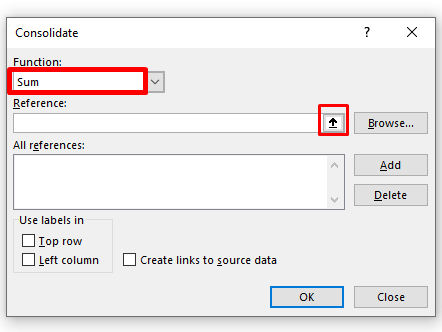
3. Выберыце Функцыя , якая вам патрэбна, потым адну за адной выберыце кожную табліцу, уключаючы загалоўкі з аркуша « Кансалідацыя 1 » у полі Даведка і націсніце Дадаць .
4. Усе выбраныя табліцы з кансалідацыйнага ліста 1 з'явяцца ў полі Усе спасылкі . Упэўніцеся ў пазнацы Галачка (верхні радок і левы радок) у полі Метка. Націсніце ОК .

Вось вынік,

Падобныя паказанні
- Код VBA для пераўтварэння тэкставага файла ў Excel (7 метадаў)
- Як імпартаваць тэкставы файл з некалькімі падзельнікамі ў Excel (3 Метады)
- Аўтаматычнае пераўтварэнне тэкставага файла ў Excel (3 прыдатныя спосабы)
- Як імпартаваць даныя з абароненага вэб-сайта ў Excel (з дапамогай хуткіх крокаў) )
- Як імпартаваць даныя ў Excel з Інтэрнэту (з дапамогай хуткіх крокаў)
4. Выманне даных з аркуша з дапамогай пашыранага фільтра
Вы можаце атрымаць даныя з аркуша Excel на іншы аркуш з дапамогай пашыранага фільтра . Выконвайце пісьмовыя інструкцыі ніжэй. На гэтай ілюстрацыі даныя знаходзяцца на аркушы 5 і будуць выняты на аркуш 6.
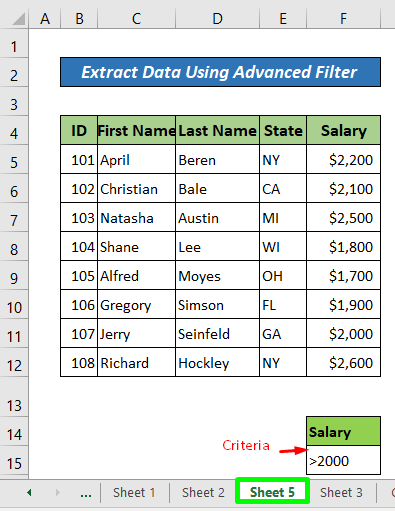
Крокі:
1. Перайсці да Аркуш 6 >> Выберыце ячэйку ( Ячэйка B4 на гэтай ілюстрацыі)>> Даныя ўкладка>> пстрыкніце Дадаткова .

Адкрыецца акно пашыранага фільтра.
2. Выберыце Капіяваць у іншае месца.
3. Націсніце на поле Дыяпазон спісу >> Выберыце Аркуш 5 і выберыце ўсю табліцу з загалоўкамі.
4. Выберыце дыяпазон крытэрыяў .
5. Затым у поле Капіяваць у выберыце ячэйку на аркушы 6 ( Вочка B4 у гэтым прыкладзе).
6. Націсніце ОК.

Восьвынік,

Больш падрабязна: Як атрымаць даныя з некалькіх працоўных лістоў у Excel VBA
5. Атрымлівайце даныя з іншага аркуша ў Excel з дапамогай поля імя
Каб атрымаць ячэйку з аднаго аркуша Excel у іншы, вам проста трэба ведаць назву аркуша і назву ячэйкі. Затым, звязаўшы іх разам клічнікам, вы можаце скапіяваць яго. Калі вам трэба змяніць даныя на адным аркушы, другі аркуш, куды вы іх скапіравалі, будзе зменены аўтаматычна.
Выкажам здагадку, што ў нас ёсць два аркушы з назвамі NameBox1 і NameBox2. Мы хочам атрымаць дадзеныя з NameBox1 у NameBox2.
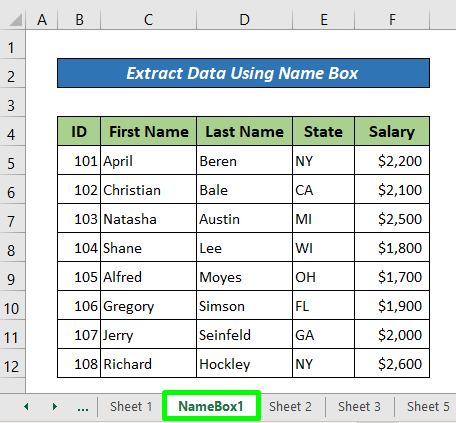
Цяпер выканайце наступныя дзеянні.
Крокі:
- У любой ячэйцы NameBox2 ( Cell B4 у гэтым прыкладзе) проста ўвядзіце =NameBox1!C9 >> Націсніце УВОД і вы атрымаеце значэнні з Cell C9 у вашым новым аркушы.

Вось вынік,

Або,
- Увядзіце '=' у любую ячэйку з NameBox2, затым пстрыкніце ліст NameBox1 і выберыце патрэбную ячэйку і націсніце ENTER .
Дадатковая інфармацыя: Як атрымаць даныя з іншага аркуша на аснове крытэрыяў у Excel
6. Выманне даных з аркуша Excel з дапамогай функцыі INDEX
Функцыя INDEX выконвае супрацьлеглае дзеянне функцыі MATCH і дзейнічае як функцыя VLOOKUP . Вы павінны сказаць функцыі, штослупок і радок неабходных даных, то ён паведаміць вам значэнне таго, што знаходзіцца ў ячэйцы. Выкажам здагадку, што ў нас ёсць два аркушы з назвамі INDEX 1 і INDEX 2. На аркушы INDEX 2 мы ўсталюем нумары радка і слупка. даных з аркуша INDEX 1 .

Зараз выканайце наступныя дзеянні.
Крокі:
- У ячэйцы D5 увядзіце наступную формулу.
=INDEX('INDEX 1'!B4:F12,'INDEX 2'!B5,'INDEX 2'!C5) 
- Націсніце ENTER .
Вось вынік,
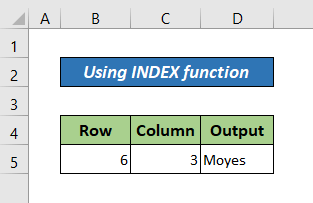
Заўвага:
=INDEX(дыяпазон даных, нумар радка, [нумар слупка])
Тут,
- Дыяпазон даных - гэта ўся табліца даных
- Нумар радка даных не абавязкова з'яўляецца радком аркуша Excel. Калі табліца пачынаецца з радка 5 аркуша, гэта будзе радок №1.
- Нумар слупка даных таксама залежыць ад табліцы. Калі дыяпазон табліцы пачынаецца са слупка C, гэта будзе слупок №1.
Больш падрабязна: Як атрымаць даныя са спісу з дапамогай формулы Excel (5 метадаў) )
Выснова
У гэтым уроку я абмеркаваў 6 простых метадаў таго, як атрымаць дадзеныя з аркуша Excel. Спадзяюся, гэты артыкул быў для вас карысным. Вы можаце наведаць наш вэб-сайт Exceldemy, каб даведацца больш пра кантэнт, звязаны з Excel. Калі ласка, пакідайце каментарыі, прапановы або запыты, калі ў вас ёсць такія, у раздзел каментарыяў ніжэй.

